الإعلانات
يمكنك رؤية جهاز صديق صديق بل والتحكم فيه بدون تثبيت البرامج أو الاشتراك في الخدمة. Quick Screen Share لتطبيق الويب المستند إلى جافا هو أبسط طريقة لتقديم الدعم هناك ، وهي مجانية. وأفضل ما في الأمر أنه يعمل على أجهزة كمبيوتر Linux و Windows و Mac وفيما بينها.
إذا كنت تقرأ هذه المدونة ، فأنت على الأرجح الدعم الفني غير الرسمي لبعض أصدقائك على الأقل. ربما تعرف أنه ليس هناك نقص في تطبيق مشاركة الشاشة على الويب ، ولكن الغالبية العظمى منه تشكل صعوبة في الإعداد. تكمن المشكلة في جعل صديقك الذي يواجه تحديات فنية لبدء أي خدمة. إذا كان هناك عميل لتنزيله أو خدمة للتسجيل من أجلها ، فإن الحصول على مشاركة الشاشة وتشغيلها بمفردها قد يستغرق ساعة من إعطاء التعليمات عبر الهاتف.
شيء جيد موجود مشاركة الشاشة السريعة. في عدد قليل من النقرات ، يمكن لهذا البرنامج إنشاء شاشة مشتركة. سيتم إعطاؤك رابطًا بسيطًا لمشاركته مع صديقك ، وستكون جاهزًا للعمل خلال دقائق. تأتي حصة الشاشة السريعة من الفريق وراء Screencast-O-Matic ، أ تطبيق screencasting المجاني لإنشاء دروس فيديو 5 تطبيقات سكرينكستينج مجانية لإنشاء دروس فيديو اقرأ أكثر التي قدمناها من قبل. مثل Screencast-O-Matic ، إنه سهل الاستخدام حقًا.
باستخدام QuickScreenShare
لا يمكن أن تكون الخطوة الأولى أبسط: ما عليك سوى التوجه إلى QuickScreenShare.com. اختر ما إذا كنت تريد مشاركة شاشتك ، أو ترى شاشة شخص آخر ، واكتب اسمك:
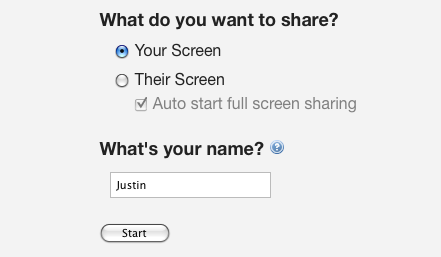
بمجرد القيام بذلك ، ستحتاج إلى منح التطبيق إذنًا للتشغيل على جهاز الكمبيوتر الخاص بك. سترى نافذة مشابهة لهذه:
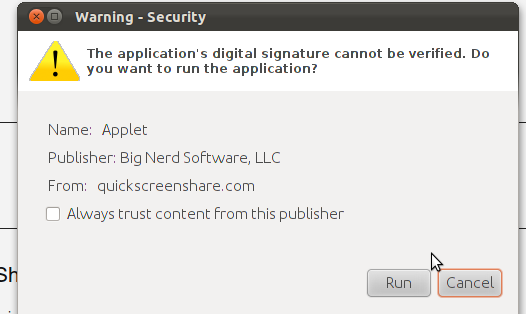
رفض إذن التطبيق ولن يعمل شيء بالطبع. بمجرد الانتهاء من كل شيء وتشغيله ، سيتم إعطاؤك رابطًا لمشاركته مع صديقك:
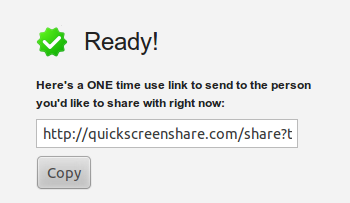
سيعمل هذا الرابط مرة واحدة فقط ، لذا لا تقلق بشأن الآثار الأمنية طويلة المدى. ما عليك سوى الحصول على رابط صديقك ولكن يمكنك - الرسائل الفورية أو البريد الإلكتروني على الأرجح أسهل الطرق. سيحتاج صديقك فقط إلى النقر فوق الرابط ومنح الأذونات المناسبة.
بمجرد أن يصبح كل شيء جاهزًا ، سيكون هناك عد تنازلي قبل أن تفتح نافذة العرض:
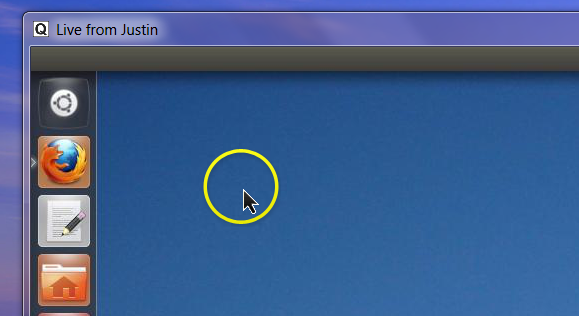
سيكون كل ما يحدث على الشاشة المشتركة ، بما في ذلك حركات الماوس ، مرئيًا في هذه النافذة. يمكن أيضًا للمشاهد مشاركة التحكم في لوحة المفاتيح والماوس. توجد عناصر التحكم في أسفل النافذة:
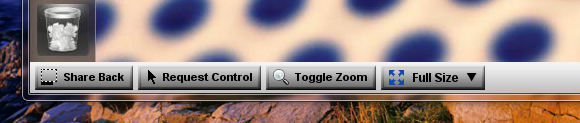
هل ما زلت مرتبكًا حول كيفية عمل كل هذا؟ تحقق من هذا screencast من الفريق وراء Quick Screen Share:
كما قلت ، إنها عملية بسيطة للغاية.
خاتمة
لاحظ أن مشاركة الشاشة يتم تحقيقها من خلال اتصال مباشر من نظير إلى نظير. أي أنه لا يوجد خادم طرف ثالث متورط بمجرد اتصال جهاز الكمبيوتر الخاص بك بجهاز صديقك. على هذا النحو ، قد لا يعمل هذا الإعداد في بيئات الشركة ، أو في أي مكان واعٍ بالأمان.
لاحظ أيضًا أنه على الرغم من الاستقرار بالنسبة لي ، لا تزال ميزة مشاركة الشاشة السريعة في الإصدار التجريبي. قد تواجه مشاكل في استخدامه ، حتى لو لم أقم بذلك. قد يساعد إيقاف تشغيل أي تأثيرات خاصة ، مثل سطح المكتب Aero على Windows ، إذا كان الاتصال بطيئًا.
بالنسبة إلى الاتصالات السكنية ، لا يمكنني التفكير في خدمة أفضل من Quick Screen Share. هل تستطيع؟ إذا كان الأمر كذلك ، فشاركه في التعليقات أدناه ، جنبًا إلى جنب مع أي نصائح وحيل لاستخدام مشاركة الشاشة السريعة.
جوستين بوت صحفي تكنولوجي مقيم في بورتلاند ، أوريغون. إنه يحب التكنولوجيا والناس والطبيعة - ويحاول الاستمتاع بالأشياء الثلاثة كلما أمكن ذلك. يمكنك الدردشة مع جاستن على تويتر الآن.